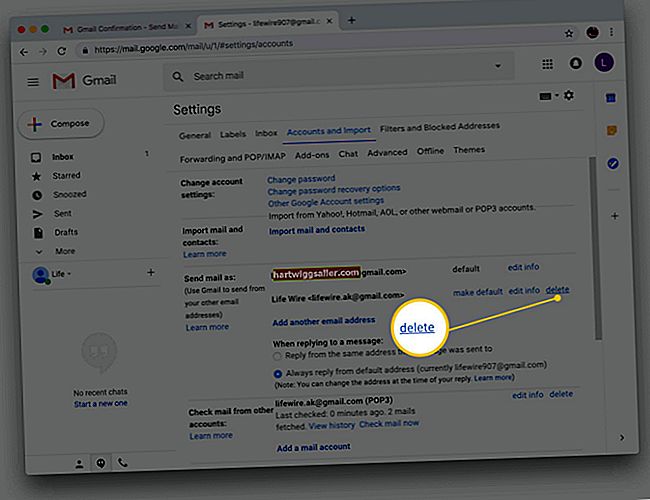Gairebé tots els portàtils de Toshiba inclouen una càmera web i l’aplicació corresponent integrada, que permet a l’usuari gravar vídeos i fer captures de pantalla directament a través de l’ordinador. La càmera web integrada s’activa automàticament quan obriu determinats programes com ara el vídeo de Skype o Facebook, però és possible que vulgueu accedir directament a la càmera web sense passar per cap font de tercers. Així és com.
Accés a la càmera web Toshiba integrada
Per localitzar la vostra aplicació de càmera web Toshiba:
- Aneu al Inici de Windows a la part inferior de la pantalla.
- Desplaceu-vos per les aplicacions del menú ràpid fins que trobeu el fitxer Càmera icona de l'aplicació. Seleccioneu-lo per obrir el fitxer Càmera web aplicació. Quan està obert, es veu a la pantalla amb algunes icones petites.
- Localitzeu dues icones a la part dreta de la pantalla: a càmera de fotos icona i a càmera de vídeo icona.
- Feu clic a càmera de fotos per fer una foto fixa.
- Feu clic al botó càmera de vídeo una vegada per ampliar-la i activar el mode de càmera de vídeo. Quan torneu a fer clic a la icona de la càmera de vídeo, comença a gravar-se i la icona de la càmera de vídeo es converteix en una icona de parada quadrada.
- Feu clic a icona d'aturada quadrada per deixar de gravar.
- Després de gravar un vídeo, es mostra una petita previsualització a l'extrem superior esquerre. Feu clic a Vista prèvia per veure el vídeo que has gravat.
Com accedir als fitxers de vídeo de la càmera web Toshiba
Si voleu accedir als fitxers de vídeo que enregistreu amb la vostra càmera web Toshiba perquè pugueu moure'ls, penjar-los o veure'ls fora de l'aplicació de la càmera web, seguiu aquests passos:
- Anar a Explorador de fitxers, que es troba a la barra de tasques inferior.
- Des de l'Explorador de fitxers, aneu a Aquest PC i feu clic a Imatges.
- A la carpeta d'imatges hi ha una carpeta anomenada Rotllo de càmera. Si no hi és, cerqueu al PC una carpeta amb aquest nom.
- Obriu la carpeta Roll Camera per veure una llista de tots els fitxers de vídeo que heu gravat amb la vostra càmera web Toshiba.
Altres funcions i funcions de la càmera web Toshiba
A més de la icona de la càmera de fotos, que utilitzeu per fer fotografies fixes, i la icona de la càmera de vídeo que seleccioneu per gravar el vídeo, també hi ha una Imatge icona, que és com accediu a l'àlbum de la càmera web des de l'aplicació de càmera web i Engranatge icona que utilitzeu per ajustar la configuració de la càmera web.
Si voleu obtenir més informació sobre com ajustar la configuració o les funcions de la vostra càmera web Toshiba, feu el següent:
- Aneu al Inici de Windows i feu clic a la barra de cerca.
- Escriviu el terme Càmera al quadre de cerca.
- Un enllaç suggerit anomenat Ajuda de l'aplicació de càmera web apareix.
- Feu-hi clic i se us dirigirà a la pàgina web d’introducció de la càmera web al lloc web de Toshiba.
Resolució de problemes de la càmera web Toshiba
Si intenteu accedir a la vostra càmera web integrada i no podeu fer que funcioni, haureu de solucionar-la. Hi ha algunes raons per les quals podria tenir problemes, així que executeu aquesta sèrie de possibles solucions.
Primer de tot, comproveu que la càmera web estigui activada anant a Privadesa i llavors Configuració. Allà, podeu confirmar que la vostra càmera web està en línia i està disponible per utilitzar-la. A continuació, comproveu que hi hagi instal·lats els controladors correctes. Si no heu descarregat la darrera actualització de Windows, proveu-ho primer. Si això no funciona, seguiu aquests passos:
- Aneu al Inici de Windows i després al menú Gestor de dispositius.
- Al Gestor de dispositius, seleccioneu Dispositius d'imatge.
- Feu clic amb el botó dret a la icona del vostre fitxer Càmera web Toshiba i seleccioneu Actualitzacióconductor.
- Reinicieu l'ordinador portàtil per confirmar que els canvis han tingut efecte.
Torneu a descarregar els controladors de càmera web Toshiba
Si encara teniu problemes o no trobeu els controladors de l'aplicació de càmera web als dispositius d'imatge, descarregueu-los directament de la font. A continuació s’explica:
- Els ordinadors portàtils de Toshiba es gestionen sota el fitxer Dynabook marca, així que aneu a us.dynabook.com seleccioneu el lloc web i al menú principal de la part superior de la pàgina web Suport >Controladors i actualitzacions.
- Introduïu el fitxer model o número de sèrie del portàtil Toshiba al camp de cerca. És possible que se us demani que seleccioneu el vostre sistema operatiu.
- Després de seleccionar el número de model, seleccioneu el controlador de càmera web de la llista de controladors si està disponible.
- Feu clic a descarregar des de la pàgina del controlador de la càmera web. A continuació, obriu l'assistent d'instal·lació i seguiu les instruccions que apareixen a la pantalla per acabar la instal·lació.
Escaneja amb protecció antivirus en cas de programari maliciós
És possible que la vostra càmera web estigui infectada per algun programa maliciós que estigui desactivant la càmera. Si executeu el programari antivirus i detecta alguna cosa, suprimiu-lo immediatament, reinicieu l'ordinador i comproveu si això soluciona el problema.